在Microsoft Excel公式串联
在本文中,我们将学习一个Excel函数来连接单元格值。
Excel CONCATENATE函数用于将单元格的值合并为一个单元格。
使用Excel时,有时需要将值连接到单元格时会遇到问题。您可以手动从每个单元格复制数据,然后粘贴在一起。
我们将使用CONCATENATE函数执行此任务。
语法:
=CONCATENATE(text1, [text2], [text3], …)
这里的text1,text2,text3是要组合的值。
我有一些示例来说明如何在Excel中使用串联函数。
在这里,我们在单元格中有一些文本。
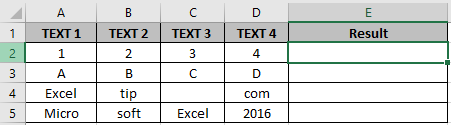
在E2单元格中,我们需要在E2单元格中合并A2,B2,C2和D2单元格的文本。
使用公式
=CONCATENATE(A2,B2,C2,D2)
>
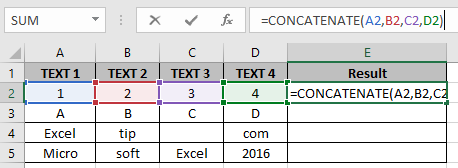
按Enter键即可得到结果。
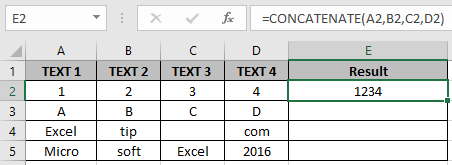
在E3单元格中使用相同的公式使ABCD处于该单元格中。
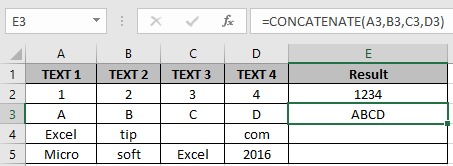
如您所见,我们从单元格中添加了值。我们还可以在函数中添加字符串或特殊字符之类的值。
现在我们需要添加A4,B4,“。”和D4电池。
使用公式:
=CONCATENATE(A4,B4,".",D4)
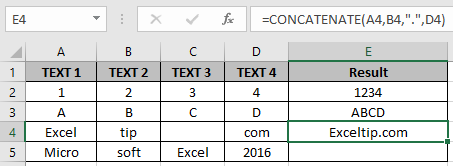
现在我们需要在单元格值之间添加空格。
使用公式:
=CONCATENATE(A5,B5," ",C5," ",D5)
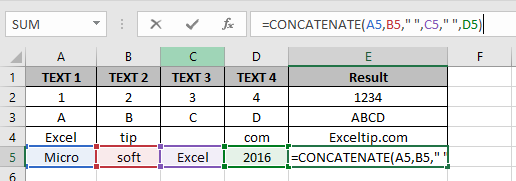
按Enter键即可得到结果。
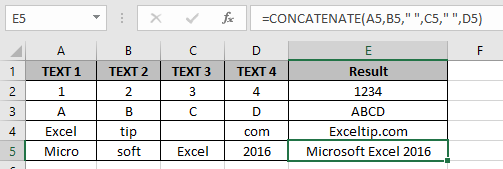
您必须在这里想知道为什么我们不将单元格区域一起用于连接A2:D2之类的值。
Excel引入了新功能CONCAT来添加A2:D2之类的值,而不是添加单个值。
但是,仅在最新版本的Office 365和Excel 2019中可用。如上所示,我们得到了我们需要知道的东西。希望您了解如何使用CONCATENATE函数连接单元格值。在此处探索有关函数的更多文章。请随时在下面的评论框中添加您的查询。
相关文章:
链接:/ excel-text-formulas-excel中的文本函数[如何在Excel中使用TEXT函数]链接:/ excel-text-formulas-检查列表中的文本-string [检查字符串中的文本列表]`https://exceljet.net/formula/split-text-and-numbers [从Excel中的字符串中拆分数字和文本]`link:/ excel-text-editing-and -format-remove-matching-characters-in文本[删除文本中的匹配字符]